如何在iPhone上查看和删除App Store购买历史记录
AppStore是iOS相关应用程序的市场。在这里,您还可以找到免费应用程序和付费应用程序。应用程序可以是游戏应用程序、提高工作效率的应用程序、实用应用程序、社交媒体应用程序以及更多类别的应用程序。您可能已经从AppStore下载或购买了许多适用于iPhone的应用程序。现在您可能想知道如何查看在App Store中购买的应用程序的购买历史记录。有时,出于隐私原因,您可能需要从购买历史记录中隐藏某些购买。在本文中,我们将指导您查找购买历史记录以及如何根据需要从购买历史记录中删除/隐藏购买。
第1部分:查看应用商店购买历史记录
步骤1:在iPhone上打开“设置”。
步骤2:在“设置”下选择您的个人资料名称。

第 3 步:在下一页上选择媒体和购买。
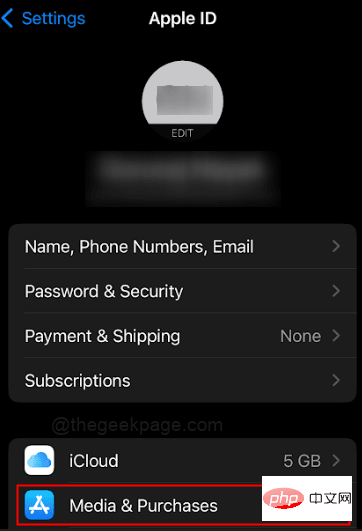
步骤4:点击 查看帐户 从选项中。

【注】有时系统可能会要求您输入凭据,以便 iPhone 进行验证。
步骤5: 接下来,您可以向下滚动以打开“购买历史记录”。
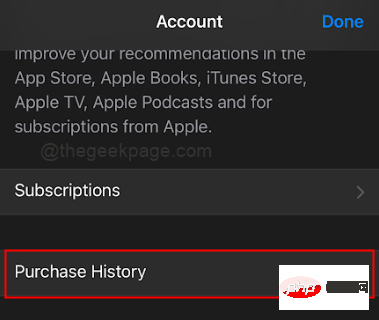
步骤6:点击过去90天的顶部横幅。
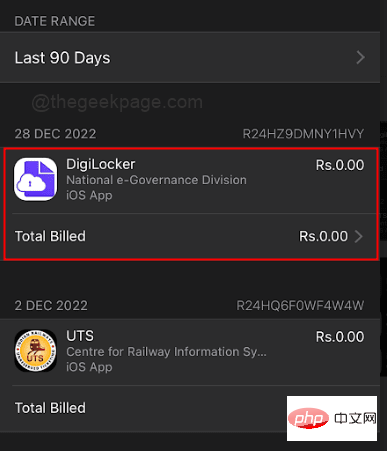
注意:在此部分中,您将看到所有应用购买项目。您可以选择应用购买的日期范围。
步骤7:根据您的要求选择一个日期范围。此外,选择要指定的月份或全部。对于此示例,我们将选择 2022 年以下的所有。
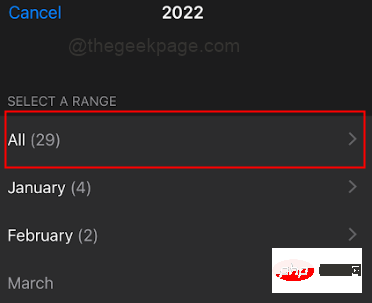
注意:您无法从此部分抹掉任何应用或删除历史记录。
部分2:从购买历史记录中隐藏应用程序
步骤1:在iPhone上打开App Store。
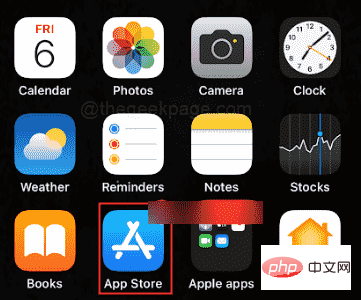
步骤2: 选择屏幕右上角的个人资料图标。
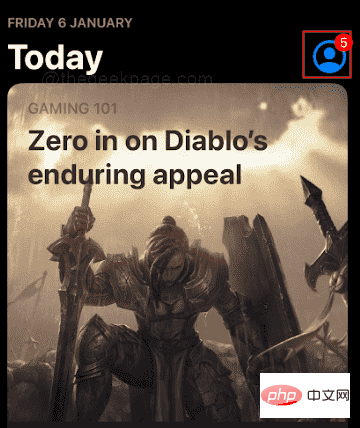
第 3 步:选择已购买。
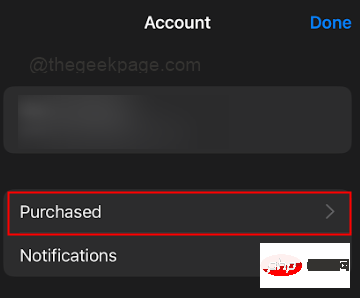
步骤4:从“购买”部分中选择要隐藏的应用程序。要选择应用程序,您需要点击并按住它几秒钟。
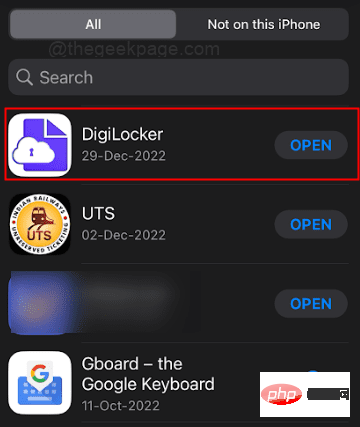
请注意: 您可以从 iPhone 上存在的应用程序或 iPhone 上不存在的应用程序中进行选择。
步骤5:从选项中选择隐藏。
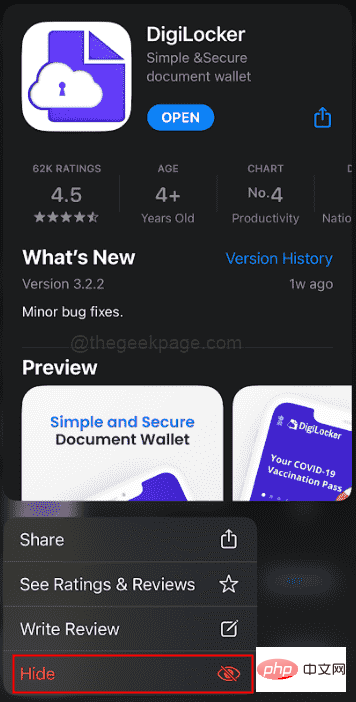
注意:这将在“购买”部分中隐藏该应用。
部分3:取消隐藏从购买历史记录中隐藏的应用程序
步骤1:转到设置。
步骤2:在“设置”下选择您的个人资料名称。

第 3 步:选择查看帐户。

步骤4:点击隐藏的购买。
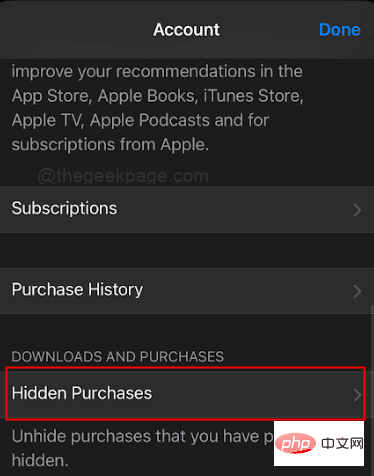
步骤5:选择要从购买历史记录中取消隐藏的应用程序。
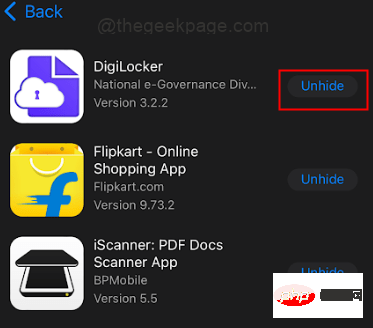
以上是如何在iPhone上查看和删除App Store购买历史记录的详细内容。更多信息请关注PHP中文网其他相关文章!

热AI工具

Undresser.AI Undress
人工智能驱动的应用程序,用于创建逼真的裸体照片

AI Clothes Remover
用于从照片中去除衣服的在线人工智能工具。

Undress AI Tool
免费脱衣服图片

Clothoff.io
AI脱衣机

Video Face Swap
使用我们完全免费的人工智能换脸工具轻松在任何视频中换脸!

热门文章

热工具

记事本++7.3.1
好用且免费的代码编辑器

SublimeText3汉化版
中文版,非常好用

禅工作室 13.0.1
功能强大的PHP集成开发环境

Dreamweaver CS6
视觉化网页开发工具

SublimeText3 Mac版
神级代码编辑软件(SublimeText3)
 iOS 18 RC 中发现 iPhone 部件激活锁——可能是苹果对以用户保护为幌子销售维修权的最新打击
Sep 14, 2024 am 06:29 AM
iOS 18 RC 中发现 iPhone 部件激活锁——可能是苹果对以用户保护为幌子销售维修权的最新打击
Sep 14, 2024 am 06:29 AM
今年早些时候,苹果宣布将把激活锁功能扩展到 iPhone 组件。这有效地将各个 iPhone 组件(例如电池、显示屏、FaceID 组件和相机硬件)链接到 iCloud 帐户,
 iPhone parts Activation Lock may be Apple\'s latest blow to right to repair sold under the guise of user protection
Sep 13, 2024 pm 06:17 PM
iPhone parts Activation Lock may be Apple\'s latest blow to right to repair sold under the guise of user protection
Sep 13, 2024 pm 06:17 PM
Earlier this year, Apple announced that it would be expanding its Activation Lock feature to iPhone components. This effectively links individual iPhone components, like the battery, display, FaceID assembly, and camera hardware to an iCloud account,
 Multiple iPhone 16 Pro users report touchscreen freezing issues, possibly linked to palm rejection sensitivity
Sep 23, 2024 pm 06:18 PM
Multiple iPhone 16 Pro users report touchscreen freezing issues, possibly linked to palm rejection sensitivity
Sep 23, 2024 pm 06:18 PM
If you've already gotten your hands on a device from the Apple's iPhone 16 lineup — more specifically, the 16 Pro/Pro Max — chances are you've recently faced some kind of issue with the touchscreen. The silver lining is that you're not alone—reports
 Gate.io交易平台官方App下载安装地址
Feb 13, 2025 pm 07:33 PM
Gate.io交易平台官方App下载安装地址
Feb 13, 2025 pm 07:33 PM
本文详细介绍了在 Gate.io 官网注册并下载最新 App 的步骤。首先介绍了注册流程,包括填写注册信息、验证邮箱/手机号码,以及完成注册。其次讲解了下载 iOS 设备和 Android 设备上 Gate.io App 的方法。最后强调了安全提示,如验证官网真实性、启用两步验证以及警惕钓鱼风险,以确保用户账户和资产安全。
 在使用PHP调用支付宝EasySDK时,如何解决'Undefined array key 'sign'”报错问题?
Mar 31, 2025 pm 11:51 PM
在使用PHP调用支付宝EasySDK时,如何解决'Undefined array key 'sign'”报错问题?
Mar 31, 2025 pm 11:51 PM
问题介绍在使用PHP调用支付宝EasySDK时,按照官方提供的代码填入参数后,运行过程中遇到报错信息“Undefined...
 安币app官方下载v2.96.2最新版安装 安币官方安卓版
Mar 04, 2025 pm 01:06 PM
安币app官方下载v2.96.2最新版安装 安币官方安卓版
Mar 04, 2025 pm 01:06 PM
币安App官方安装步骤:安卓需访官网找下载链接,选安卓版下载安装;iOS在App Store搜“Binance”下载。均要从官方渠道,留意协议。
 多方认证:iPhone 17标准版将支持高刷!史上头一回!
Apr 13, 2025 pm 11:15 PM
多方认证:iPhone 17标准版将支持高刷!史上头一回!
Apr 13, 2025 pm 11:15 PM
苹果iPhone17或将迎来重大升级,以应对国内华为、小米等强劲竞争对手的冲击。据数码博主@数码闲聊站爆料,iPhone17标准版有望首次搭载高刷新率屏幕,显着提升用户体验。此举标志着苹果历经五年,终于将高刷新率技术下放至标准版机型。目前,iPhone16作为6000元价位段唯一一款配备60Hz屏幕的旗舰手机,显得有些落后。虽然iPhone17标准版将拥有高刷新率屏幕,但与Pro版相比仍存在差异,例如边框设计仍未达到Pro版的超窄边框效果。更值得关注的是,iPhone17Pro系列将采用全新、更
 如何在没有网络的情况下在手机上查看XML
Apr 02, 2025 pm 10:30 PM
如何在没有网络的情况下在手机上查看XML
Apr 02, 2025 pm 10:30 PM
有两种查看 XML 文件的方法:安卓手机:使用文件管理器或第三方应用(XML Viewer、DroidEdit)。iPhone:通过 iCloud Drive 传输文件,然后使用“文件”应用程序或第三方应用(XML Buddy、Textastic)。





